Productos
En la pantalla principal, desde el menú "Productos", se muestra la pestaña de productos CONTPAQi®, en el cual se presentan dos secciones diferenciadas:
1. Productos instalados. Aquí se muestran los productos CONTPAQi® instalados en tu equipo. Cada producto instalado se muestra con su respectivo nombre, versión, tipo de instalación y si cuenta con una actualización disponible.
2. Productos disponibles para instalarse. En esta sección lista todos los productos de CONTPAQi® disponibles para ser instalados pero que aun no lo están. Puedes ver las versiones disponibles, la descripción del producto y seleccionar el o los productos que deseas instalar en tu equipo.
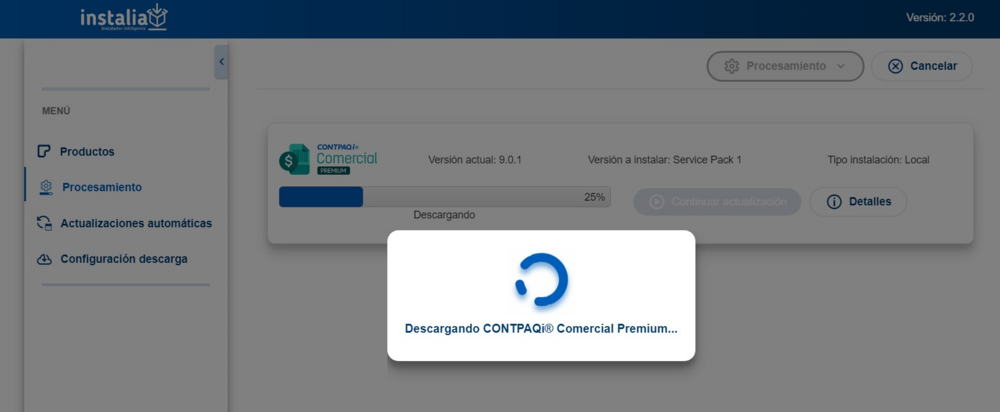
En la parte superior derecha encontrarás los siguientes iconos:
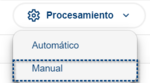
Toma nota
El archivo se almacenará en la ruta: C:\Program Files (x86)\DescargasInstalia\Análisis, dicho archivo se sobrescribirá cada vez que presiones el botón "Análisis de equipo".
|
Productos CONTPAQi®
Por omisión estará activa la sección  desde la que podrás realizar la instalación y actualización de los sistemas CONTPAQi®.
desde la que podrás realizar la instalación y actualización de los sistemas CONTPAQi®.
 desde la que podrás realizar la instalación y actualización de los sistemas CONTPAQi®.
desde la que podrás realizar la instalación y actualización de los sistemas CONTPAQi®.Recuerda que los sistemas CONTPAQi® disponibles desde CONTPAQi Instalia® son los siguiente:
|
Sistemas CONTPAQi®
|
|
|
|
|
|
|
|
|
|
|
|
|
|
|
|
|
|
|
|
|
Te permite elegir uno o más sistemas para instalar o actualizar.
Importante


 |
Otro software
También podrás instalar .NET Framework y SQL Server, así como SQL Server Management Studio.

Toma nota
Aquí se mostrará únicamente el nombre y la descripción de la herramienta. Para identificar si ya cuentas con alguno de estos componentes, selecciónalo y haz clic en el botón "Instalar".
|
Importante
En caso de que el equipo no tenga instalado .NET Framework, este se instala de forma única, ya que al finalizar es necesario reiniciar el equipo.
Al indicar de forma única nos referimos a lo siguiente: Por ejemplo, si el equipo no cuenta con .NET Framework ni SQL Server, al seleccionar los dos para instalar y hacer clic en el botón Iniciar, se muestra mensaje indicando que sólo quedará seleccionado .NET Framework, los demás productos serán quitados de la selección.
|
Configuración de BDD
La última pestaña es Configuración BDD, podrás cambiar la instancia para los productos:
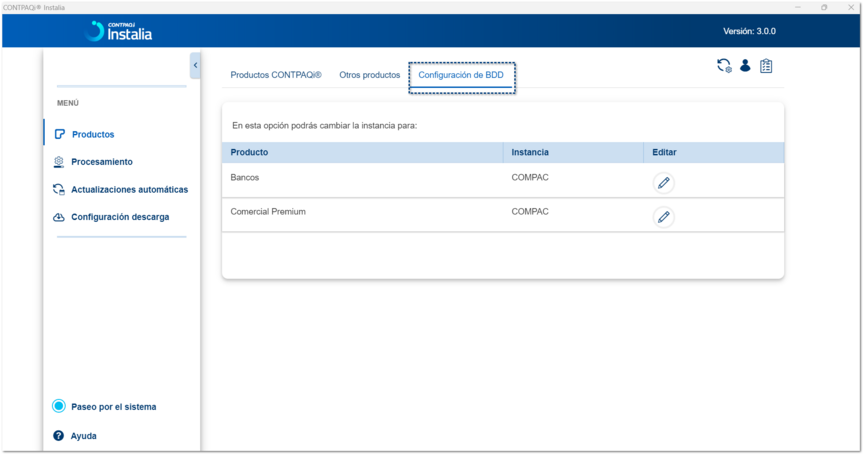
Importante
La instancia contiene las bases de datos con la información de tus empresas.
|